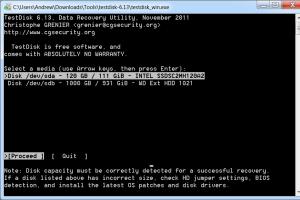Лаки патчер что делает. Инструкция как пользоваться программой Lucky Patcher. Удаление проверки лицензии в приложениях
Конечно, Android - отличная операционная система для наших смартфонов и планшетов, но далеко не идеальная: «зелёный робот» часто прожорлив на ресурсы процессора и памяти, реклама в приложениях лезет из всех щелей, принудительные внутренние покупки действуют на нервы даже самым терпеливым пользователям. Но с недостатками необходимо бороться, верно? Для этого и нужен любимый многими LuckyPatcher!
Внимание! Данное приложение рекомендуется использовать лишь в ознакомительных целях или для проверки безопасности своего собственного софта. Автор статьи не несёт никакой ответственности за производимые вами действия, перед использованием рекомендуется сделать резервную копию ваших данных.
Что умеет LuckyPatcher?
LuckyPatcher - старожил в мире Android, знаменитый всему Android-сообществу патчер для устройств на базе вышеупомянутой операционной системы, разрабатываемый девелопером под никнеймом ChelpuS. Это приложение приобрело широкую известность благодаря тому, что оно объединило в себе множество инструментов, ранее «разбросанных» по отдельным пакетам.В первую очередь LuckyPatcher знаменит благодаря разнообразным пользовательским патчам, которые доступны как прямо из приложения, так и в объёмном количестве из Web. К тому же не стоит забывать о встроенных патчах для совершенствования ОС Android в ваших интересах, для разнообразной рекламы в приложениях, поддержки LVL-эмуляции… Всё это подкреплено собственным модулем для Xposed и возможностью созданий резервных копий ваших игр и программ.
Что нужно для работы LuckyPatcher
Разумеется, любые несанкционированные системные преобразования в Android должны подкрепляться Root-доступом (или, как его ещё называют, режим Суперпользователя - прямой аналог «su root» из Linux-based систем). Для таких целей лучше всего использовать популярную утилиту SuperSU от Chainfire - знаменитого разработчика ПО для работы с Root-доступом в Android.Кроме того, LuckyPatcher использует Busybox. Для чего служит эта программа? Как известно, эмулятор терминала был с самого начала «выпилен» из Android, однако Терминал - любимое средство для работы с системой у разработчиков. Busybox же возвращает пусть и не самый полноценные, но глубочайшим образом полезные скрипты. LuckyPtacher может, конечно, и обойтись без этого ПО, но большинство патчей станут недоступными.
Пара слов об интерфейсе приложения
LuckyPatcher относится к разряду таких приложений, для которых неважно: Holo там или Material - главное, что работает на всём, что способно запускать операционную систему Android, конечно, в пределах разумного. Тулкит доступен для аппаратов на базе Android 1.6 и выше вплоть до последних релизов Marshmallow.
Главное меню представляет из себя список приложений, установленных на вашем устройстве (исключая системные, конечно). Как вы можете заметить, название того или иного приложения помечено определённым цветом, а отсортированы они по принципу «от нового к старому», то есть сначала будут показаны приложения, которые вы установили в последний раз, затем более старые и так далее - ничего сложного. Чтобы применить необходимую опцию, необходимо удержать палец на названии приложения, а затем выбрать нужную функцию из контекстного меню.
LuckyPatcher и системные патчи
Системные патчи в этой программе всё ещё остаются одним из самых популярных разделов. Здесь вы можете перенастроить проверку подписи в нужное направление, отключить проверку целостности APK-файла приложения, а также именно здесь можно настроить повсеместную LVL-эмуляцию, о которой мы поговорим позже.
Все патчи, конечно же можно отменить, применив специальный «обратный» патч для удаления изменений из core.jar и servises.jar, но вышеуказанные функции могут повредить устройству вплоть до его «окирпичивания».
LuckyPatcher и LVL-эмуляция
Поддержка LVL-эмуляции - относительно свежее нововведение в LuckyPatcher, однако оно бесконечно полезно для многих пользователей операционной системы Android. LVL-эмуляция - это своеобразный обход сервиса In-App Billing в Android, то есть, говоря простым языком, это осуществление обхода сервисов Google Play во время проведения внутренних покупок.
Для применения патча к приложению необходимо зайти в главное меню LuckyPatcher, затем осуществить долгий тап по названию желаемого приложения, а затем выбрать «Патч для поддержки InApp и LVL-эмуляции». Рекомендуется использовать уже выбранные заранее разработчиком параметры.
К сожалению, метод обхода покупок внутри приложения не всегда работает: в крупных проектах часто используется дополнительная защита, а некоторые приложения могут предложить вам плату через другие сервисы. Однако в большинстве случаев подобный подход помогает справляться с назойливыми ограничениями в виде дополнительных покупок.
LuckyPatcher и надоедливая реклама
Внимание : LuckyPatcher не является аналогом AdBlock и не способен отключить рекламу в браузере. Не путайте эти две абсолютно разные вещи:)Разработчики порою используют разные методы заработка при работе с мобильными платформами. Так как в последнее время формат «купи и играй» уже не в моде, зачастую нам предоставляют бесплатный доступ к приложению, но с наличием каких-либо ограничений: например, VIP-подпиской (которую можно получить с помощью метода из предыдущего абзаца) или рекламой, зачастую особенно назойливой. Как справится с проблемой? Здесь нам поможет LuckyPatcher!
Обход рекламы в этом наборе инструментов можно осуществить двумя путями: с помощью остановки рекламных сервисов Google, которые чаще всего используются разработчиками, или же применением отдельного патча к приложению.
Первый способ : отправляемся во вкладку «Инструменты», затем выбираем в списке «Заблокировать рекламу». Рекомендуем к применению именно остановку рекламных сервисов Google, но вы можете воспользоваться и другими имеющимися методами. Однако такой подход может привести к ошибкам со стороны Android, так что не забудьте позаботиться о резервном копировании данных.
Второй способ
: идём в главное меню LuckyPatcher, выбираем необходимое приложение из списка, затем используем опцию «Удалить рекламу». Дальше возможны следующие действия: или вы удаляете рекламу имеющимися патчами, или «сносите» рекламные Activity (то есть интерфейсные элементы, содержащие назойливые баннеры). Оба метода работают, но не всегда так, как это необходимо: приложение в конечном итоге может попросту отказаться запускаться. Во избежание этой ситуации вы можете воспользоваться так называемым резервным копированием APK (находится в том же контекстном меню, что и «Удалить рекламу»). Но если вам необходимо сохранить имеющийся прогресс, то мы можем порекомендовать вам чудесную утилиту Titanum Backup - пожалуй, самое популярное приложение для копирования данных программ и игр.
LuckyPatcher и пользовательские патчи

Многие пользователи данного инструмента даже не подозревают о существовании пользовательских патчей - и зря. Помимо собственных патчей LuckyPatcher имеет поддержку особых патчей, созданных благодаря стараниям коммьюнити. Их можно разделить на два типа:
- Предустановленные. Многие сторонние патчи LuckyPatcher несёт «из коробки». Но туда входят лишь наиболее используемые и самые необходимые дополнения для различных приложений. Зачастую, многие из этих патчей морально устарели и могут принести скорее вред чем пользу. Внимательно читайте описание к ним перед использованием!
- Устанавливаемые. Такие патчи можно с лёгкостью найти на просторах Интернета, например, на различных форумах. Здесь вы скачиваете патч сами и всегда знаете, что он делает и для какой версии ПО продукта он предназначен. Именно такие патчи использовать желательнее всего.
- Обязательно создаём резервную копию данных.
- Скачиваем необходимый патч из надёжного источника.
- Используя любой файловый менеджер, перемещаем файл с расширением *.txt по пути sdcard/Android/data/%папка_с_LuckyPatcher%/LuckyPatcher/Files, где «папка_с_LuckyPatcher» - хранилище данных и APK нашего сегодняшнего героя. Основная папка LuckyPacther часто меняет своё название от релиза к релизу для обеспечения защиты от внимания других приложений.
- Применяем патч в главном меню LuckyPatcher, выбрав его для необходимого приложения.
LuckyPatcher и Xposed Framework
Все вы наверняка слышали про Xposed. Нет? Это другой не менее известный проект от пользователя форума XDA-Developers под ником rovo89. Принцип его работы заключается в подмене оригинального app-process, используемого виртуальной машиной Android (ART или Dalvik Cache для версий ниже Lollipop). Информация, хранимая в нём, изменяется на необходимую нам, простым пользователям. Rovo89 также предоставляет своё API под названием XposedBridge для сторонних разработчиков, благодаря модификациям которых проект получил такую известность. У Xposed имеется свой собственный репозиторий, хранящий множество модулей, среди которых имеется и LuckyPatcher.Для чего нужен этот модуль? В первую очередь для осуществления работы некоторых системных патчей, которые без подобной опоры становятся труднореализуемыми. А также этот модуль служит для скрытия LuckyPatcher от разработчиков ПО, требующего наибольшей безопасности - например, мобильные банков или приватных месседжеров.

Как установить модуль LuckyPatcher для Xposed:
- Проверяем наличие Root-прав. Также может понадобиться кастомное Recovery.
- Создаём полный Backup всего, что есть на устройстве, может пригодиться.
- Устанавливаем APK-файлы Xposed Installer и Lucky Patcher
- Устанавливаем фреймворк. Для Android 4.4.4 и ниже: главное меню Xposed Installer > Framework > Установить. Для Android 5.0 и выше: скачиваем *.zip-архив с XposedFramework и прошиваем его через кастомное Recovery без использования различных Wipe-опций (то есть не производя форматирования разделов на устройстве).
- После произведения вышеуказанных операций отправляемся в главное меню XposedInstaller > Модули. Затем помечаем галочкой LuckyPatcher. (Внимание : ни в коему случае не производите данное действие до установки фреймворка).
- Выполняем полную перезагрузку с помощью соответствующей кнопки в «Фреймворк».
LuckyPatcher и взломанный Play Market
В настоящее время Google Play Market имеет не только отличный интерфейс, прочную базу контента и систему рекомендаций, но и массу недостатков. Конечно, мы сейчас не будем говорить о количестве «мусора», «вирусов» и «клонов» в каталоге, а затронем некоторые другие проблемы, с которыми справится взломанный PlayMarket:- Отключение автообновления приложений,
- Возможность сохранения APK-файла после возврата денег за покупку,
- Отключение проверки подлинности для установленных модификаций,
- Отключение региональных ограничений для приложений.
Установка взломанного Google Play Market из LuckyPatcher:
- Переходим в установку взломанного Play Market из главного меню LuckyPatcher.
- Выберите версию для своей платформы.
- Дождитесь окончания установки.
Подведём итоги
Надеюсь, после прочтения этой статьи вы поняли, насколько мощный и могущественный набор инструментов находится перед вами. Но у любого мощного инструмента есть не менее разрушительные последствия от использования, поэтому вам следует соблюдать максимальную осторожность при использовании.Lucky Patcher - это патчер приложений, позволяющий получить дополнительные возможности в Android играх и приложениях, например: вы сможете отключить проверку лицензии, бесплатно покупать во внутриигровых магазинах и даже блокировать рекламу. В качестве приятного дополнения идут пользовательские патчи, они положительно влияют на функционал приложений и открывают заблокированные возможности.
Самые востребованные функции и их применение описаны ниже. Если после прочтения их вы не смогли справиться с вашей проблемой - подробно опишите её в комментариях, подскажем и дополним инструкцию для вас:)
Для работы большинства функций потребуются:
- Установленный
Как отключить уведомление от Play Маркет о необходимости удалить Lucky Patcher
Как правило магазин приложений Play Маркет определяет Lucky Patcher, как вирус, после чего в шторке уведомлений появится незакрываемое сообщение: "Удалите опасное приложение, приложение Lucky Patcher может нарушить работу устройства". Чтобы избавиться от этого надоедливого уведомления вам необходимо сделать несколько простейших действий.
Данная инструкция будет одинакова полезна как тем, кто хочет избавиться от надоедливого сообщения, так и тем, кто не может установить Lucky Patcher к себе на устройство из-за Play Маркета.
Видео инструкция
- Открываем Play Маркет – Нажимаем на меню (верхний левый угол) – Выбираем Play Защита – Снимаем галочку с пункта «Проверять угрозы безопасности» и нажимаем «Ок».
- Если в строке уведомлений вы увидите сообщение, как на скриншоте ниже, то вам следует стереть все данные Play Маркета, для чего следует выполнить следующее: Заходим в «Настройки» - Открываем «Приложения» - В списке установленных приложений находим Google Play Маркет и нажимаем на него – Выбираем «Стереть данные» и после нажимаем «Ок». Сообщение пропадёт, и вы сможете спокойно пользоваться Lucky Patcher.
 |  |  |  |  |  |  |
Удаление проверки лицензии в приложениях
Проверка лицензии - по умолчанию встраивают во все платные игры и приложения, эта проверка узнает купили ли вы приложение или нет. Если вы попробуете установить платную игру или программу без вырезанной проверки - вы столкнетесь с ошибкой, мол скачайте приложение с маркета. Лаки патчер умеет вырезать эту проверку, тем самым вы сможете легко установить нужное приложение.

Блокировка рекламы
Навязчивая реклама в играх и приложениях очень раздражает, а бывает что еще и мешает нормальному игровому процессу. В таких ситуациях единственный верный выход - заблокировать рекламу! Благо, что лаки патчер умеет удалять рекламу (но есть и ) несколькими алгоритмами, а инструкция ниже:
Видео инструкция

Бесплатные покупки во внутриигровых магазинах
Лаки патчер творит чудеса, он позволит вам совершать бесплатные покупки во внутриигровых магазинах, то есть вы сможете получить много монет или вовсе сделать их бесконечными, купить весь платный контент в игре - бесплатно!
Видео инструкция

Пользовательские патчи
Пользовательские патчи - это расширения для того или иного приложения или игры, оно может добавлять в него новые функции или разблокировать закрытое/платное содержание.

Как собрать модифицированную версию приложения
Видео инструкция
- В контекстном меню нужно выбрать «Меню патчей» и далее нажать на пункт «Создать измененный apk».
- Нам предлагается выбрать патч, который мы хотим применить к нашему приложению (удалить проверку лицензии, удалить рекламу, сделать бесплатные покупки, либо же изменить компоненты приложения), выбрать можно как один из патчей, так и сразу несколько (достаточно будет нажать на первую строчку «Apk с мульти-патчем» и уже после установить галочки напротив нужных пунктов). После останется только нажать на кнопку «Пересобрать приложение».
- Когда apk файл будет собран вы сможете открыть его и установить, либо передать вашему другу.
 |  |  |  |
Как создать клон приложения (.apk)
Функция клонирования с недавнего времени появилась официально в прошивках некоторых китайских разработчиков. К примеру, в MIUI после установки приложения вы сможете сделать полноценную его копию. Зачем это нужно? Например, сделав клон приложения Сбербанк Онлайн вы сможете пользоваться двумя карточками, тоже самое касается онлайн-игр, где создаётся аккаунт, либо же мессенджеры и социальные сети. Вам больше не придется по сто раз на дню перезаходить из одного аккаунта в другой, достаточно сделать клон приложения и авторизоваться в нём.
Видео инструкция
- После того, как вы запустите Lucky Patcher вам нужно найти приложение чей клон вы хотели бы сделать и нажать на него.
- В появившемся контекстном меню необходимо выбрать «Инструменты» и нажать на пункт «Клонировать приложение».
- В следующем окне не нужно ничего менять (должна стоять галочка напротив пункта «Изменять AndroidManifest.xml, ресурсы и classes.dex»), просто нажимаем на кнопку «Пересобрать приложение».
- После того, как Lucky Patcher закончит создавать клон выбранного нами приложения, вам необходимо будет установить его. Нажимаем на кнопку «Установить клон», далее нажимаем «Да» и ждём, когда программа будет установлена.
- В случае успеха (да, создать рабочий клон получается далеко не всегда) на рабочем столе появится вторая иконка от клонированного приложения и вы сможете запускать их вместе и пользоваться одновременно.
 |  |  |  |  |  |
Как изменить разрешения приложений
Если вы хотите вручную управлять разрешениями установленных приложений на вашем устройстве, а именно: запрещать/разрешать доступ в Интернет, считывать данные с SD-карты, добавлять приложения в автозагрузку, совершать покупки в приложении, проверять наличие лицензии и многое другое.
- Запускаем Lucky Patcher и находим нужное нам приложение, после чего нажимаем на него.
- В контекстном меню нужно выбрать «Меню патчей» и далее нажать на пункт «Изменить компоненты приложения».
- В следующем окне нам нужно выбрать 3-й пункт (Изменить разрешения и активити с сохранением оригинальной подписи). По словам разработчиков, данный способ является наиболее безопасным.
- Теперь мы можем выбрать разрешения, которые будут оставлены приложению и какие мы хотели бы отключить, достаточно тапапть по нужным пунктам и после нажать на кнопку «Пересобрать и установить».
 |  |  |  |
Резервные копии
Вы можете сохранить.apk файл установленного приложения, со всеми внесенными в него изменениями и конфигурациями. Иными словами, лаки патчер умеет сохранять.apk из установленных с Google Play приложений, а также клонировать их, на случай если вам понадобится запустить приложения дважды.

Теперь вы знаете как пользоваться Лаки Патчером! Но если у вас что-то не получилось или возникли вопросы - пишите в комментариях к этой странице и мы поможем вам:)
- 1 июль 2017
- 40 171 просмотров
Понравилось?
Оценок: 14
(1
оценок)
По статистике, смартфонов под управлением в мире подавляющее большинство. Наверняка, более половины всех пользователей устанавливают на свои устройства игры, которые зачастую помогают разнообразить время в дороге. Большим минусом интересных игр является их платный статус. Поэтому специально для любителей играть «на халяву» был разработан специальный софт. Материал расскажет, как пользоваться Lucky Patcher на Андроид, утилитой, которая является наиболее популярной для .
Что представляет собой утилита?
Будет полезным
Программа представляет собой специальное приложение, которое используется для взлома триальных версий игры или иного софта, а также при необходимости провести проверку подлинности лицензий софтверного продукта.
Полный перечень функций, которые может предложить данная программа, доподлинно неизвестен, но она является наиболее мощным инструментов для получения несанкционированного доступа к играм. Применение является оправданным, если:
- при использовании бесплатного приложения требуется постоянный просмотр назойливой рекламы;
- платная версия программы также имеет рекламные объявления;
- требуется ускорить прохождение игры и получить внутреигровую валюту или ресурсы;
- необходимо взломать лицензию.
Функции, предлагаемые программой
Прежде чем узнать, как пользоваться Lucky Patcher на Андроид, необходимо знать основные функции, которые встроены в программу. Среди полезных инструментов, предлагаемых данным приложением, можно отметить следующие функции:

Обратите внимание
Также в настройках программы можно посмотреть список доступных патчей для установленного приложения, очистить данные (обычный и dalvik кэш), скопировать данные на карту памяти, удаление ненужной программы.
Как пользоваться Lucky Patcher на Андроид?
Чтобы начать пользоваться программой, ее следует предварительно установить на смартфон. Это возможно только . Схема скачивания имеет следующий вид:
- Скачивание соответствующей утилиты из Play Market для обретения прав суперпользователя.
- Установить скачанное приложение и дать разрешение на внесение в файлы системы.
- Далее скачать собственно программу Lucky Patcher. Это можно сделать с официального сайта разработчика или иных ресурсов. Не столь важно, какая версия продукта будет устанавливаться, поскольку при наличии интернет-соединения происходит автоматическое обновление до актуального билда.
- Осуществить запуск программы с разрешением на использование root-прав.
Предварительно перед установкой Lucky Patcher потребуется зайти в настройки смартфона, перейти к разделу «Безопасность» и поставить галочку напротив разрешения проводить установку контента из . Это требуется для возможности инсталляции скачанных из сети установочных файлов формата.apk.
Чтобы знать, как пользоваться Лаки Патчером на Андроид, следует рассмотреть все возможные действия, которые можно совершить посредством данной утилиты.

- Избавление от процедуры проверки лицензии. Часто можно встретить приложения, установка и использование которых возможны только при наличии подтвержденной лицензии, выданной Google Play . Применение соответствующего патча позволяет выключить постоянное обращение к Интернету со стороны выбранной игры или приложения. Таким образом удается избежать проверки лицензионности.
- Удаление рекламных объявлений. Использование данного патча позволяет полностью избавиться от назойливой рекламы. Но вероятность положительного результата составляет 1 случай из 10.
- Поддержка InApp и LVL эмуляции. Функция, которая является, пожалуй, наиболее популярной. Ее назначением является приобретение игровой валюты, ресурсов или прокачка персонажа. Следует учесть, что данный патч не функционирует в онлайн-играх.
- Изменение отдельных компонентов. Здесь у пользователя есть возможность самостоятельно отключать отдельные компоненты игры и включить их обратно при необходимости. Второй вариант включает возможности изменения компонентов при одновременном сохранении оригинальной подписи.
- Создание измененного apk. Применение данного патча позволяет пересобрать игровые файлы и сохранить обновленную версию. Можно, например, вырезать рекламу, проверку лицензии и откорректировать работу эмулятора ресурсов и сохранить обновленную версию игры.
Главная опасность использования Lucky Patcher
При всей своей полезности, данная утилита обладает двумя существенными минусами.
Первый заключается в возможности появления проблем с работоспособностью игры или программы, на которой применялись патчи.
Вторая и самая страшная опасность – это повышение риска заражения смартфона пользователя вирусами. Это общая беда всего пиратского софта, поскольку обновления и патчи не проходят обязательную проверку на безопасность и часто имеют непроверенный источник происхождения. Поэтому при решении использовать программу следует озаботиться
Lucky Patcher - это патчер приложений, позволяющий получить дополнительные возможности в Android играх и приложениях, например: вы сможете отключить проверку лицензии, бесплатно покупать во внутриигровых магазинах и даже блокировать рекламу. В качестве приятного дополнения идут пользовательские патчи, они положительно влияют на функционал приложений и открывают заблокированные возможности.
Самые востребованные функции и их применение описаны ниже. Если после прочтения их вы не смогли справиться с вашей проблемой - подробно опишите её в комментариях, подскажем и дополним инструкцию для вас:)
Для работы большинства функций потребуются:
- Установленный
Как отключить уведомление от Play Маркет о необходимости удалить Lucky Patcher
Как правило магазин приложений Play Маркет определяет Lucky Patcher, как вирус, после чего в шторке уведомлений появится незакрываемое сообщение: "Удалите опасное приложение, приложение Lucky Patcher может нарушить работу устройства". Чтобы избавиться от этого надоедливого уведомления вам необходимо сделать несколько простейших действий.
Данная инструкция будет одинакова полезна как тем, кто хочет избавиться от надоедливого сообщения, так и тем, кто не может установить Lucky Patcher к себе на устройство из-за Play Маркета.
Видео инструкция
- Открываем Play Маркет – Нажимаем на меню (верхний левый угол) – Выбираем Play Защита – Снимаем галочку с пункта «Проверять угрозы безопасности» и нажимаем «Ок».
- Если в строке уведомлений вы увидите сообщение, как на скриншоте ниже, то вам следует стереть все данные Play Маркета, для чего следует выполнить следующее: Заходим в «Настройки» - Открываем «Приложения» - В списке установленных приложений находим Google Play Маркет и нажимаем на него – Выбираем «Стереть данные» и после нажимаем «Ок». Сообщение пропадёт, и вы сможете спокойно пользоваться Lucky Patcher.
 |  |  |  |  |  |  |
Удаление проверки лицензии в приложениях
Проверка лицензии - по умолчанию встраивают во все платные игры и приложения, эта проверка узнает купили ли вы приложение или нет. Если вы попробуете установить платную игру или программу без вырезанной проверки - вы столкнетесь с ошибкой, мол скачайте приложение с маркета. Лаки патчер умеет вырезать эту проверку, тем самым вы сможете легко установить нужное приложение.

Блокировка рекламы
Навязчивая реклама в играх и приложениях очень раздражает, а бывает что еще и мешает нормальному игровому процессу. В таких ситуациях единственный верный выход - заблокировать рекламу! Благо, что лаки патчер умеет удалять рекламу (но есть и ) несколькими алгоритмами, а инструкция ниже:
Видео инструкция

Бесплатные покупки во внутриигровых магазинах
Лаки патчер творит чудеса, он позволит вам совершать бесплатные покупки во внутриигровых магазинах, то есть вы сможете получить много монет или вовсе сделать их бесконечными, купить весь платный контент в игре - бесплатно!
Видео инструкция

Пользовательские патчи
Пользовательские патчи - это расширения для того или иного приложения или игры, оно может добавлять в него новые функции или разблокировать закрытое/платное содержание.

Как собрать модифицированную версию приложения
Видео инструкция
- В контекстном меню нужно выбрать «Меню патчей» и далее нажать на пункт «Создать измененный apk».
- Нам предлагается выбрать патч, который мы хотим применить к нашему приложению (удалить проверку лицензии, удалить рекламу, сделать бесплатные покупки, либо же изменить компоненты приложения), выбрать можно как один из патчей, так и сразу несколько (достаточно будет нажать на первую строчку «Apk с мульти-патчем» и уже после установить галочки напротив нужных пунктов). После останется только нажать на кнопку «Пересобрать приложение».
- Когда apk файл будет собран вы сможете открыть его и установить, либо передать вашему другу.
 |  |  |  |
Как создать клон приложения (.apk)
Функция клонирования с недавнего времени появилась официально в прошивках некоторых китайских разработчиков. К примеру, в MIUI после установки приложения вы сможете сделать полноценную его копию. Зачем это нужно? Например, сделав клон приложения Сбербанк Онлайн вы сможете пользоваться двумя карточками, тоже самое касается онлайн-игр, где создаётся аккаунт, либо же мессенджеры и социальные сети. Вам больше не придется по сто раз на дню перезаходить из одного аккаунта в другой, достаточно сделать клон приложения и авторизоваться в нём.
Видео инструкция
- После того, как вы запустите Lucky Patcher вам нужно найти приложение чей клон вы хотели бы сделать и нажать на него.
- В появившемся контекстном меню необходимо выбрать «Инструменты» и нажать на пункт «Клонировать приложение».
- В следующем окне не нужно ничего менять (должна стоять галочка напротив пункта «Изменять AndroidManifest.xml, ресурсы и classes.dex»), просто нажимаем на кнопку «Пересобрать приложение».
- После того, как Lucky Patcher закончит создавать клон выбранного нами приложения, вам необходимо будет установить его. Нажимаем на кнопку «Установить клон», далее нажимаем «Да» и ждём, когда программа будет установлена.
- В случае успеха (да, создать рабочий клон получается далеко не всегда) на рабочем столе появится вторая иконка от клонированного приложения и вы сможете запускать их вместе и пользоваться одновременно.
 |  |  |  |  |  |
Как изменить разрешения приложений
Если вы хотите вручную управлять разрешениями установленных приложений на вашем устройстве, а именно: запрещать/разрешать доступ в Интернет, считывать данные с SD-карты, добавлять приложения в автозагрузку, совершать покупки в приложении, проверять наличие лицензии и многое другое.
- Запускаем Lucky Patcher и находим нужное нам приложение, после чего нажимаем на него.
- В контекстном меню нужно выбрать «Меню патчей» и далее нажать на пункт «Изменить компоненты приложения».
- В следующем окне нам нужно выбрать 3-й пункт (Изменить разрешения и активити с сохранением оригинальной подписи). По словам разработчиков, данный способ является наиболее безопасным.
- Теперь мы можем выбрать разрешения, которые будут оставлены приложению и какие мы хотели бы отключить, достаточно тапапть по нужным пунктам и после нажать на кнопку «Пересобрать и установить».
 |  |  |  |
Резервные копии
Вы можете сохранить.apk файл установленного приложения, со всеми внесенными в него изменениями и конфигурациями. Иными словами, лаки патчер умеет сохранять.apk из установленных с Google Play приложений, а также клонировать их, на случай если вам понадобится запустить приложения дважды.

Теперь вы знаете как пользоваться Лаки Патчером! Но если у вас что-то не получилось или возникли вопросы - пишите в комментариях к этой странице и мы поможем вам:)
- 1 июль 2017
- 40 171 просмотров
Понравилось?
Оценок: 14